
Michael Cain
0
1174
206
Der er mange gode grunde til at opgradere din router (eller købe en, hvis du ikke har en. Hvorfor du skal bruge en router, selv med kun en pc, hvorfor du skal bruge en router, selv med kun en pc. Hver husstand med internetadgang skal bruge en router, selvom der kun er en pc tilsluttet netværket. Her er et par tvingende grunde.) Du kan få hurtigere hastigheder, forbedret rækkevidde og nye funktioner. Det sikrer også maksimal kompatibilitet med dine nyeste gadgets.
Men for at få det bedste ud af det, skal du også konfigurere det korrekt. Det er ikke svært - juster hardware, juster et par indstillinger - men resultaterne er det værd. Her er, hvad du skal gøre, hver gang du får en splinterny router.
1. Find den rigtige position
Den første - og vigtigste - ting at gøre, når du opretter en ny router, er at finde den bedste position til det. Du kan abonnere på den hurtigste internetudbyder og bruge den mest opdaterede og kraftfulde hardware, men det vil alt være forgæves, hvis du sætter din router på det forkerte sted Trådløs Feng Shui: Sådan optimeres dit hus til den bedste Wi -Fi-modtagelse Trådløs Feng Shui: Hvordan man optimerer dit hus til den bedste Wi-Fi-modtagelse Det skal være et let udsigt at oprette et Wi-Fi-netværk, ikke? Jeg mener, et hus er en lukket kasse, og du skulle tro, når du placerer en enhed, der sender trådløse signaler i alle retninger ... .
Trådløse routere bruger radiobølger, som kan blive svækket (eller endda blokeret) af forhindringer som murvægge, og de bliver også svagere, jo længere de rejser. Jo svagere signal, jo langsommere er din forbindelse.
Der er flere gyldne regler for routerplacering:
- Placer det nær midten af dit hjem.
- Placer det ikke på gulvet - et skrivebord, et bord eller en hylde er ideel.
- Placer det ikke lige ved siden af en væg, der absorberer signalet.
- Placer det ikke i nærheden af andre enheder, der udsender trådløse frekvenser, såsom mikrobølger eller trådløse telefoner.
2. Juster antennerne
Hvis din router har eksterne antenner, skal du sørge for, at de peger i den rigtige retning for at optimere rækkevidde og ydelse. De fleste af os placerer naturligvis antennerne opad, men en tidligere Apple Wi-Fi-ingeniør, Alf Watt, anbefaler at placere dem vinkelret på hinanden (dvs. en vender opad og en anden vender udad).
Dette skyldes tilsyneladende, at radiomodtagelse er bedre, når både de afsendende og modtagende antenner er placeret langs det samme plan - og nogle enheder kan have antenner placeret vandret. Watt siger også, at hvis din router har interne antenner, skal du sætte den i den position, den var designet. Sæt ikke en lodret router på sin side, bare fordi den passer bedre på din hylde.
3. Skift SSID og adgangskode
For at få adgang til din routers administratorindstillinger skal du indtaste adressen til routeren i en webbrowser. Dette er normalt en IP-adresse som 192.168.0.1 (eller en mere traditionel URL som routerlogin.com for Netgear). Ikke sikker på, hvad det er til din router? Du finder det i manualen.
Indtast admin-brugernavnet og adgangskoden, når du bliver bedt om det, som du også finder i manualen. Hvis du ikke har manualen mere, kan du muligvis finde den online.
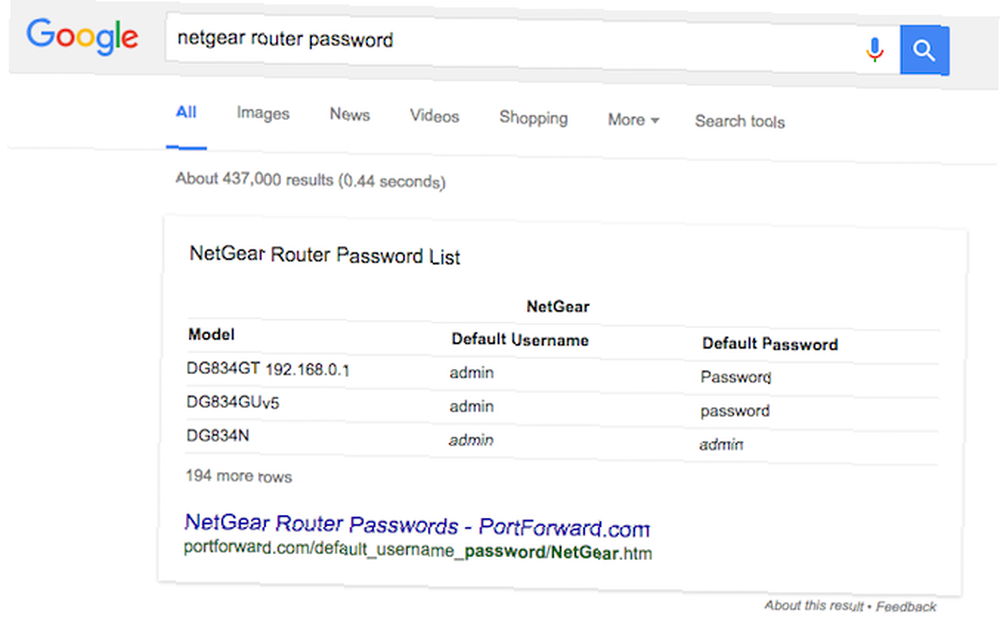
Sagen er, at hver routermodel bruger de samme standard login detaljer. Hvis du ved, hvilket mærke router din nabo bruger (og det er en god chance for, at du vil, fordi SSID - navnet på routernetværket - normalt giver det væk), så er der intet der forhindrer dig i at finde adgangskoden på internettet og logge ind.
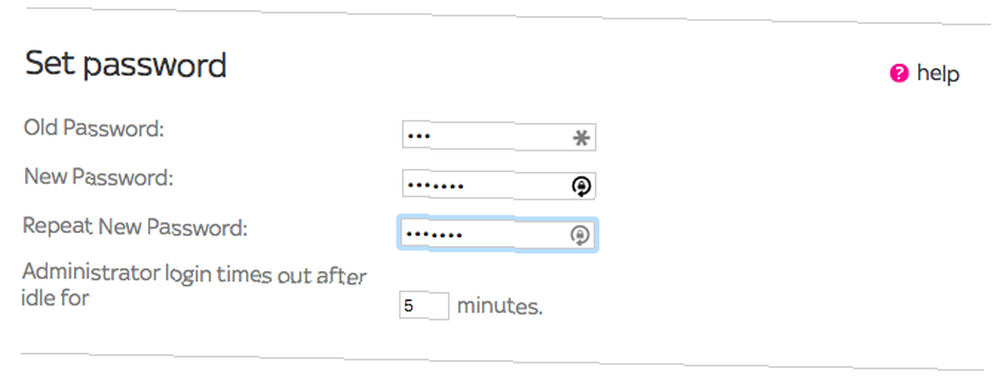
Så du skal altid ændre router-adgangskoden. Du skal også ændre brugernavnet, hvis din router tillader det, og SSID også. SSID findes normalt i det trådløse afsnit på admin-siden, og adgangskoden ændres i afsnittet Vedligeholdelse eller administration.
Bemærk, at ændring af routerens admin-adgangskode ikke vil påvirke den adgangskode, du bruger til at oprette forbindelse til internettet. Det er simpelthen det kodeord, der bruges til at få adgang til siden med routerindstillinger.
4. Opdater firmwaren
Med ethvert nyt stykke hardware er det altid en god ide at kontrollere, om der findes en firmwareopdatering, og en router er ikke anderledes. Du får sandsynligvis ikke spændende nye funktioner med en router-firmwareopdatering, men du kan muligvis få forbedringer i ydeevne og tilslutningsmuligheder, og du får bestemt sikkerhedspatch.
Sårbarheder opdages i routere hele tiden, så alene af denne grund skal du altid sikre dig, at din holdes ajour.
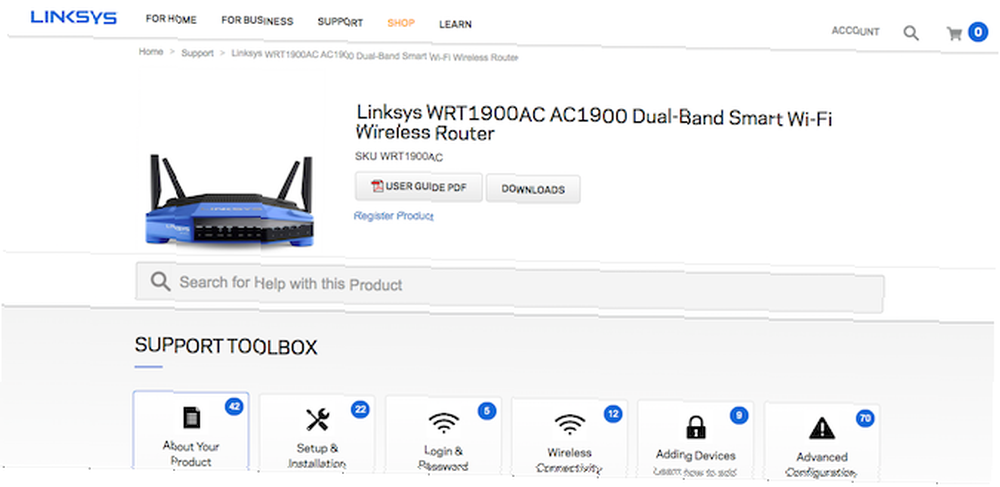
Det skal ske automatisk i fremtiden, men da det ikke er ualmindeligt, at produkter sendes med ældre firmware, er det en god ide at tvinge en manuel opdatering med det samme, når du får en helt ny router. Indstillingen findes normalt i vedligeholdelse, administration eller anden lignende mærket del af routerindstillingerne og kan involvere download af en fil til din pc. Følg blot instruktionerne til din bestemte routermodel.
5. Indstil en Wi-Fi-adgangskode
De fleste routere har allerede grundlæggende sikkerhedsindstillinger. Det har en Wi-Fi-adgangskode, som du skal indtaste på enhver enhed, du vil oprette forbindelse til internettet, og du kan finde den enten i dokumentationen eller på en etiket fastgjort til undersiden af selve routeren.
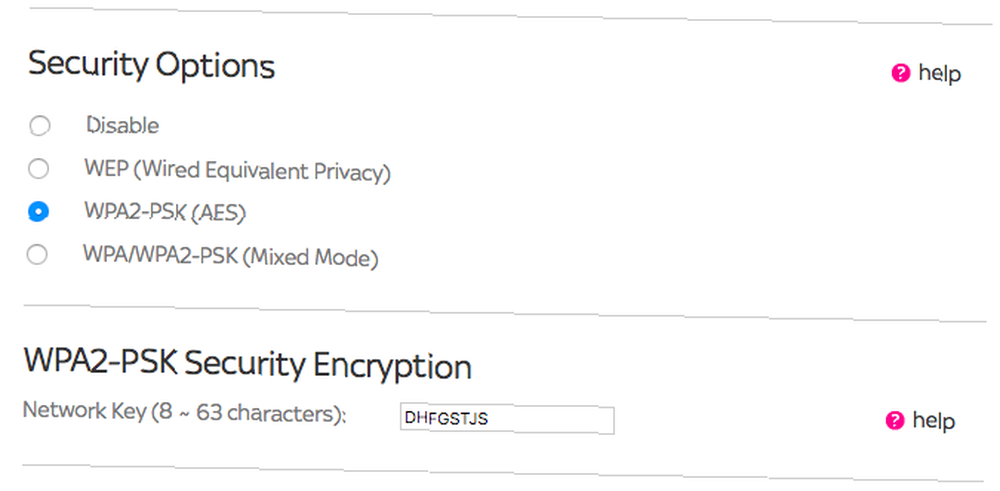
I modsætning til routeradgangskoden er Wi-Fi-adgangskoden unik for hver router, så der er ikke et presserende behov for at ændre det. Det er dog vigtigt, at du tjekker de andre sikkerhedsindstillinger dobbelt.
Adgangskodebeskyttelse af din Wi-Fi er vigtig af to grunde. For det første forhindrer det, at uautoriserede brugere slukker fra dit internet, så der er ingen chance for, at din nabo downloader Game of Thrones-torrenter ved hjælp af din båndbredde.
For det andet krypterer den forbindelsen mellem din computer og routeren, hvilket eliminerer risikoen for, at de data, du sender eller modtager, bliver opfanget af andre enheder. Dette er det samme princip, der forklarer, hvorfor du aldrig skal logge ind på din bankkonto eller et andet følsomt sted, når du bruger en usikret offentlig Wi-Fi-hotspot 3 Farer ved at logge på offentlig Wi-Fi 3 Farer ved at logge på offentligt Wi-Fi Du har hørt, at du ikke bør åbne PayPal, din bankkonto og muligvis endda din e-mail, mens du bruger offentlig WiFi. Men hvad er de faktiske risici? .
Routere tilbyder en række forskellige Wi-Fi-krypteringsmetoder WPA2, WEP og Friends: Hvad er den bedste måde at kryptere din Wi-Fi? WPA2, WEP og Friends: Hvad er den bedste måde at kryptere din Wi-Fi på? Når du konfigurerer trådløs kryptering på din router, vil du støde på en række forvirrende vilkår - WPA2, WPA, WEP, WPA-Personal og WPA-Enterprise. , nogle mere nyttige end andre. Kort sagt skal du være på udkig efter WPA2-sikkerhed, da de andre typer er for lette at hacke.
6. Deaktiver fjernadgang
Fjernadgang er en funktion, som netværksadministratorer (eller enhver anden) kan bruge til at logge på routeren eksternt via internettet. Det har lidt praktisk brug for en typisk hjemmebruger og bør deaktiveres som standard, fordi det udgør en potentiel sikkerhedsrisiko.
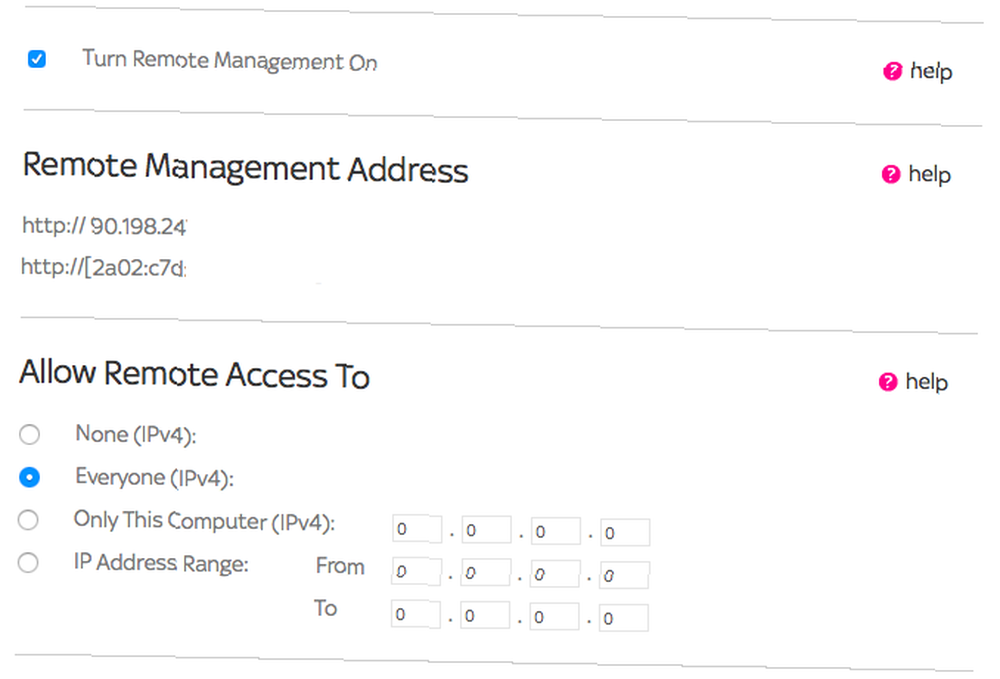
Hvis du beslutter, at du har brug for at få fjernadgang til din router, skal du sikre dig, at du ændrer din routers administratoradgangskode (se nr. 3 i denne artikel) til noget meget sikkert.
7. Vælg den rigtige kanal og netværkstilstand
Der er to indstillinger, du hurtigt kan udforske for at sikre, at du får de bedste hastigheder fra din router fra get-go. Dette er kanalen og netværkstilstanden.
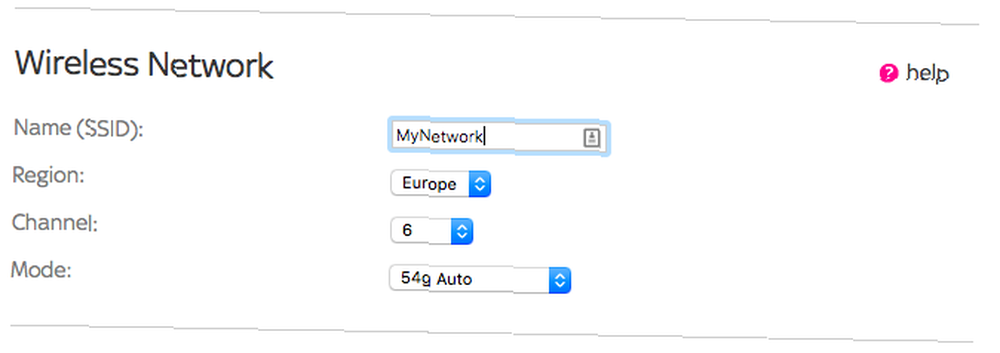
Routere udsendes på forskellige kanaler, der dækker hele frekvensområdet for Wi-Fi-protokollstandarden. Hvis masser af routere i nærheden bruger den samme kanal, vil de alle lide interferens og opleve nedsat ydeevne.
Standard for mange 2,4 GHz routere er kanal seks. Undgå dette, da der er en god chance for, at dine naboer også bruger det. Mange moderne routere kan automatisk vælge den bedste kanal baseret på mindst brug, eller du kan også finde den bedste kanal Hvordan vælger du den bedste Wi-Fi-kanal til din router Sådan vælger du den bedste Wi-Fi-kanal til din router Hvad er det bedste Wi -Fi-kanal til din router, og hvordan ændrer du den? Vi besvarer disse spørgsmål og mere i denne hurtige guide. .
Netværkstilstand henviser til den protokol, routeren bruger til at kommunikere med dine enheder. Routere understøtter mange protokoller WPA2, WEP og Friends: Hvad er den bedste måde at kryptere din Wi-Fi? WPA2, WEP og Friends: Hvad er den bedste måde at kryptere din Wi-Fi på? Når du konfigurerer trådløs kryptering på din router, vil du støde på en række forvirrende vilkår - WPA2, WPA, WEP, WPA-Personal og WPA-Enterprise. med 802.11ac som den nuværende hurtigste, efterfulgt af 802.11n som den næste bedste. 802.11g og 802.11b er meget langsommere og bør undgås.
Sørg for, at du bruger den hurtigste protokol, som din router understøtter. De er for det meste bagudkompatible og fungerer så med dine ældre enheder, selvom de ikke drager fordel af de hurtigere hastigheder.
Med de nyere Wi-Fi-protokoller kan du muligvis også bruge 5 GHz-båndet. Dette er langt mindre udsat for interferens end det ældre 2,4 GHz-bånd, selvom det også har en kortere rækkevidde og er uforenelig med enheder, der blev designet før 2014.
8. Aktivér forældrekontrol
Hvis du har børn, og du vil begrænse adgangen til, hvad de kan gøre, eller hvor meget tid de bruger online, kan din router hjælpe.
En masse moderne routere leveres med mulighederne for forældrekontrol indbygget lige i. De kan forhindre adgang til specifikke websteder, filtrere bestemt indhold 4 Store grunde til at begynde at bruge et indholdsfilter derhjemme 4 store grunde til at begynde at bruge et indholdsfilter derhjem Don ' t hader du det, når din webbrowsing er begrænset af en side med "adgang nægtet"? Hvis du ikke bruger et indholdsfilter derhjemme, her er grunden til, at du bør overveje igen. , begræns de timer, hvor internettet er tilgængeligt, og meget mere. De kan også skræddersys til specifikke brugere, så kontrolelementerne ikke krænker din egen internetbrug.
Aktivér eller deaktiver dette baseret på dine behov. Det fås ofte adgang til via desktop-softwaren, der leveres med din router, snarere end at kræve, at du graver på en admin-side. Bare ikke stol på det som den eneste måde at politiinternet bruger i dit hjem - børn finder altid sandsynligvis måder at omgå softwarekontroller 7 måder dine børn kan omgå Forældrekontrol Software 7 måder dine børn kan omgå Forældrekontrol software bare fordi du har installeret et sikkerhedsnet i forældrekontrol-software betyder ikke, at dine børn ikke finder en måde at navigere gennem det på. Sådan gør de det! .
9. Aktivér eller deaktiver gæstebrowsing
Det er sikkert at sige, at enhver, der kommer til dit hus, vil bede om Wi-Fi-adgangskoden inden for cirka fem minutter efter at du trækker gennem døren. Hvis din router understøtter gæsteadgang, er det en god ide at tænde den - og holde den tændt - af denne grund.
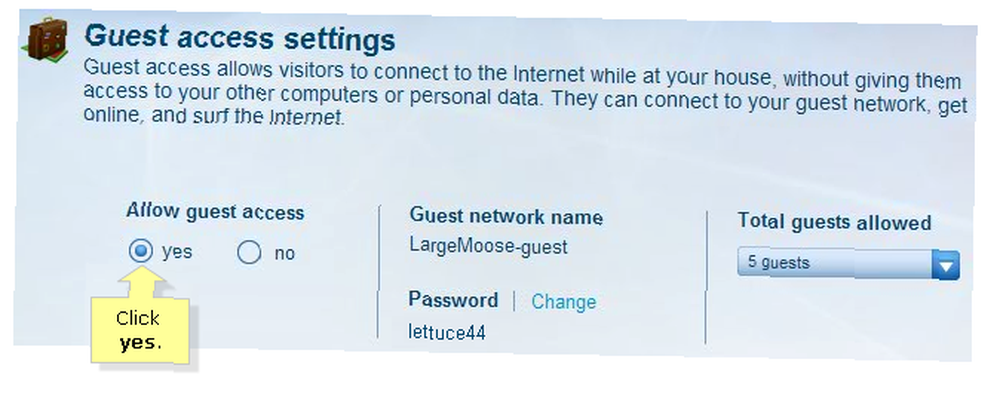
Gæstetilstand opretter effektivt et andet netværk med sin egen SSID og sin egen adgangskode. De tilgængelige indstillinger varierer mellem routere, men på det mest basale niveau, hvis du ændrer gæsteadgangskoden regelmæssigt giver dig mulighed for at kontrollere, hvem der har adgang til din Wi-Fi, uden det besvær med at skulle nulstille adgangskoden på alle dine egne enheder.
Nogle routere giver mere kontrol, som at være i stand til at begrænse den internethastighed, der er tilgængelig for gæsterne. De varierer også i hvor meget sikkerhed de tilbyder. Nogle er i det væsentlige usikrede som offentlige hotspots, mens andre giver dig mulighed for at vælge, hvor langt du vil låse det ned.
10. Aktivér servicekvalitet
Service of Quality er et mere avanceret værktøj, der prioriterer, hvilke applikationer der er mest vigtige, når du deler båndbredde. Forestil dig for eksempel, at du ser Netflix i 4K og også har en stor fil, der sikkerhedskopieres til skyen. Du ønsker, at Netflix-videoen skal være stutterfri, og du har ikke noget imod, om sikkerhedskopieringshastigheden lider, så QoS kan bruges til at prioritere båndbredde til Netflix.
QoS er ikke tilgængelig på hver router, men det kan give store ydeevne fordele til ting som multiplayer-spil og videoopkald Sådan rettes spil og video-lag med en nem router-finjustering Sådan rettes spil-og-videolag med en nem router tweak træt af netværksforsinkelse, når andre mennesker ser videoer og downloader torrenter? Her er, hvordan du regenererer din netværksydelse uden tredjepartsværktøjer. .
Tag dig tid til at blive konfigureret korrekt
Ved at tage et par minutter på at konfigurere din router korrekt, ved at finde den bedste position og derefter kontrollere, at indstillingerne er helt rigtige, kan du være sikker på, at det giver dig den bedste ydelse og det højeste sikkerhedsniveau.
Fortæl os det i kommentarerne, hvis du har gennemgået vores tjekliste, eller hvis du har andre tip til opsætning af en ny router.











